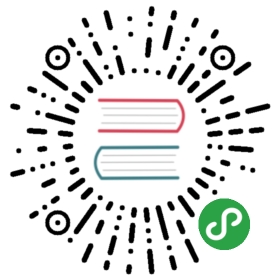Input group
Easily extend form controls by adding text, buttons, or button groups on either side of textual inputs, custom selects, and custom file inputs.
Basic example
Place one add-on or button on either side of an input. You may also place one on both sides of an input. Remember to place <label>s outside the input group.

<div class="input-group mb-3"><div class="input-group-prepend"><span class="input-group-text" id="basic-addon1">@</span></div><input type="text" class="form-control" placeholder="Username" aria-label="Username" aria-describedby="basic-addon1"></div><div class="input-group mb-3"><input type="text" class="form-control" placeholder="Recipient's username" aria-label="Recipient's username" aria-describedby="basic-addon2"><div class="input-group-append"><span class="input-group-text" id="basic-addon2">@example.com</span></div></div><label for="basic-url">Your vanity URL</label><div class="input-group mb-3"><div class="input-group-prepend"><span class="input-group-text" id="basic-addon3">https://example.com/users/</span></div><input type="text" class="form-control" id="basic-url" aria-describedby="basic-addon3"></div><div class="input-group mb-3"><div class="input-group-prepend"><span class="input-group-text">$</span></div><input type="text" class="form-control" aria-label="Amount (to the nearest dollar)"><div class="input-group-append"><span class="input-group-text">.00</span></div></div><div class="input-group"><div class="input-group-prepend"><span class="input-group-text">With textarea</span></div><textarea class="form-control" aria-label="With textarea"></textarea></div>
Wrapping
Input groups wrap by default via flex-wrap: wrap in order to accommodate custom form field validation within an input group. You may disable this with .flex-nowrap.

<div class="input-group flex-nowrap"><div class="input-group-prepend"><span class="input-group-text" id="addon-wrapping">@</span></div><input type="text" class="form-control" placeholder="Username" aria-label="Username" aria-describedby="addon-wrapping"></div>
Sizing
Add the relative form sizing classes to the .input-group itself and contents within will automatically resize—no need for repeating the form control size classes on each element.
Sizing on the individual input group elements isn’t supported.

<div class="input-group input-group-sm mb-3"><div class="input-group-prepend"><span class="input-group-text" id="inputGroup-sizing-sm">Small</span></div><input type="text" class="form-control" aria-label="Sizing example input" aria-describedby="inputGroup-sizing-sm"></div><div class="input-group mb-3"><div class="input-group-prepend"><span class="input-group-text" id="inputGroup-sizing-default">Default</span></div><input type="text" class="form-control" aria-label="Sizing example input" aria-describedby="inputGroup-sizing-default"></div><div class="input-group input-group-lg"><div class="input-group-prepend"><span class="input-group-text" id="inputGroup-sizing-lg">Large</span></div><input type="text" class="form-control" aria-label="Sizing example input" aria-describedby="inputGroup-sizing-lg"></div>
Checkboxes and radios
Place any checkbox or radio option within an input group’s addon instead of text.

<div class="input-group mb-3"><div class="input-group-prepend"><div class="input-group-text"><input type="checkbox" aria-label="Checkbox for following text input"></div></div><input type="text" class="form-control" aria-label="Text input with checkbox"></div><div class="input-group"><div class="input-group-prepend"><div class="input-group-text"><input type="radio" aria-label="Radio button for following text input"></div></div><input type="text" class="form-control" aria-label="Text input with radio button"></div>
Multiple inputs
While multiple <input>s are supported visually, validation styles are only available for input groups with a single <input>.

<div class="input-group"><div class="input-group-prepend"><span class="input-group-text">First and last name</span></div><input type="text" aria-label="First name" class="form-control"><input type="text" aria-label="Last name" class="form-control"></div>
Multiple addons
Multiple add-ons are supported and can be mixed with checkbox and radio input versions.

<div class="input-group mb-3"><div class="input-group-prepend"><span class="input-group-text">$</span><span class="input-group-text">0.00</span></div><input type="text" class="form-control" aria-label="Dollar amount (with dot and two decimal places)"></div><div class="input-group"><input type="text" class="form-control" aria-label="Dollar amount (with dot and two decimal places)"><div class="input-group-append"><span class="input-group-text">$</span><span class="input-group-text">0.00</span></div></div>
Button addons

<div class="input-group mb-3"><div class="input-group-prepend"><button class="btn btn-outline-secondary" type="button" id="button-addon1">Button</button></div><input type="text" class="form-control" placeholder="" aria-label="Example text with button addon" aria-describedby="button-addon1"></div><div class="input-group mb-3"><input type="text" class="form-control" placeholder="Recipient's username" aria-label="Recipient's username" aria-describedby="button-addon2"><div class="input-group-append"><button class="btn btn-outline-secondary" type="button" id="button-addon2">Button</button></div></div><div class="input-group mb-3"><div class="input-group-prepend" id="button-addon3"><button class="btn btn-outline-secondary" type="button">Button</button><button class="btn btn-outline-secondary" type="button">Button</button></div><input type="text" class="form-control" placeholder="" aria-label="Example text with two button addons" aria-describedby="button-addon3"></div><div class="input-group"><input type="text" class="form-control" placeholder="Recipient's username" aria-label="Recipient's username with two button addons" aria-describedby="button-addon4"><div class="input-group-append" id="button-addon4"><button class="btn btn-outline-secondary" type="button">Button</button><button class="btn btn-outline-secondary" type="button">Button</button></div></div>
Buttons with dropdowns

<div class="input-group mb-3"><div class="input-group-prepend"><button class="btn btn-outline-secondary dropdown-toggle" type="button" data-toggle="dropdown" aria-haspopup="true" aria-expanded="false">Dropdown</button><div class="dropdown-menu"><a class="dropdown-item" href="#">Action</a><a class="dropdown-item" href="#">Another action</a><a class="dropdown-item" href="#">Something else here</a><div role="separator" class="dropdown-divider"></div><a class="dropdown-item" href="#">Separated link</a></div></div><input type="text" class="form-control" aria-label="Text input with dropdown button"></div><div class="input-group"><input type="text" class="form-control" aria-label="Text input with dropdown button"><div class="input-group-append"><button class="btn btn-outline-secondary dropdown-toggle" type="button" data-toggle="dropdown" aria-haspopup="true" aria-expanded="false">Dropdown</button><div class="dropdown-menu"><a class="dropdown-item" href="#">Action</a><a class="dropdown-item" href="#">Another action</a><a class="dropdown-item" href="#">Something else here</a><div role="separator" class="dropdown-divider"></div><a class="dropdown-item" href="#">Separated link</a></div></div></div>
Segmented buttons

<div class="input-group mb-3"><div class="input-group-prepend"><button type="button" class="btn btn-outline-secondary">Action</button><button type="button" class="btn btn-outline-secondary dropdown-toggle dropdown-toggle-split" data-toggle="dropdown" aria-haspopup="true" aria-expanded="false"><span class="sr-only">Toggle Dropdown</span></button><div class="dropdown-menu"><a class="dropdown-item" href="#">Action</a><a class="dropdown-item" href="#">Another action</a><a class="dropdown-item" href="#">Something else here</a><div role="separator" class="dropdown-divider"></div><a class="dropdown-item" href="#">Separated link</a></div></div><input type="text" class="form-control" aria-label="Text input with segmented dropdown button"></div><div class="input-group"><input type="text" class="form-control" aria-label="Text input with segmented dropdown button"><div class="input-group-append"><button type="button" class="btn btn-outline-secondary">Action</button><button type="button" class="btn btn-outline-secondary dropdown-toggle dropdown-toggle-split" data-toggle="dropdown" aria-haspopup="true" aria-expanded="false"><span class="sr-only">Toggle Dropdown</span></button><div class="dropdown-menu"><a class="dropdown-item" href="#">Action</a><a class="dropdown-item" href="#">Another action</a><a class="dropdown-item" href="#">Something else here</a><div role="separator" class="dropdown-divider"></div><a class="dropdown-item" href="#">Separated link</a></div></div></div>
Custom forms
Input groups include support for custom selects and custom file inputs. Browser default versions of these are not supported.
Custom select

<div class="input-group mb-3"><div class="input-group-prepend"><label class="input-group-text" for="inputGroupSelect01">Options</label></div><select class="custom-select" id="inputGroupSelect01"><option selected>Choose...</option><option value="1">One</option><option value="2">Two</option><option value="3">Three</option></select></div><div class="input-group mb-3"><select class="custom-select" id="inputGroupSelect02"><option selected>Choose...</option><option value="1">One</option><option value="2">Two</option><option value="3">Three</option></select><div class="input-group-append"><label class="input-group-text" for="inputGroupSelect02">Options</label></div></div><div class="input-group mb-3"><div class="input-group-prepend"><button class="btn btn-outline-secondary" type="button">Button</button></div><select class="custom-select" id="inputGroupSelect03" aria-label="Example select with button addon"><option selected>Choose...</option><option value="1">One</option><option value="2">Two</option><option value="3">Three</option></select></div><div class="input-group"><select class="custom-select" id="inputGroupSelect04" aria-label="Example select with button addon"><option selected>Choose...</option><option value="1">One</option><option value="2">Two</option><option value="3">Three</option></select><div class="input-group-append"><button class="btn btn-outline-secondary" type="button">Button</button></div></div>
Custom file input

<div class="input-group mb-3"><div class="input-group-prepend"><span class="input-group-text" id="inputGroupFileAddon01">Upload</span></div><div class="custom-file"><input type="file" class="custom-file-input" id="inputGroupFile01" aria-describedby="inputGroupFileAddon01"><label class="custom-file-label" for="inputGroupFile01">Choose file</label></div></div><div class="input-group mb-3"><div class="custom-file"><input type="file" class="custom-file-input" id="inputGroupFile02"><label class="custom-file-label" for="inputGroupFile02" aria-describedby="inputGroupFileAddon02">Choose file</label></div><div class="input-group-append"><span class="input-group-text" id="inputGroupFileAddon02">Upload</span></div></div><div class="input-group mb-3"><div class="input-group-prepend"><button class="btn btn-outline-secondary" type="button" id="inputGroupFileAddon03">Button</button></div><div class="custom-file"><input type="file" class="custom-file-input" id="inputGroupFile03" aria-describedby="inputGroupFileAddon03"><label class="custom-file-label" for="inputGroupFile03">Choose file</label></div></div><div class="input-group"><div class="custom-file"><input type="file" class="custom-file-input" id="inputGroupFile04" aria-describedby="inputGroupFileAddon04"><label class="custom-file-label" for="inputGroupFile04">Choose file</label></div><div class="input-group-append"><button class="btn btn-outline-secondary" type="button" id="inputGroupFileAddon04">Button</button></div></div>
Accessibility
Screen readers will have trouble with your forms if you don’t include a label for every input. For these input groups, ensure that any additional label or functionality is conveyed to assistive technologies.
The exact technique to be used (<label> elements hidden using the .sr-only class, or use of the aria-label and aria-labelledby attributes, possibly in combination with aria-describedby) and what additional information will need to be conveyed will vary depending on the exact type of interface widget you’re implementing. The examples in this section provide a few suggested, case-specific approaches.